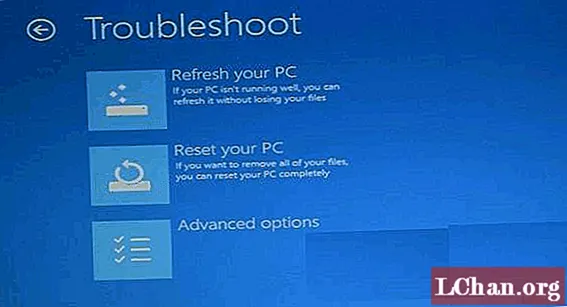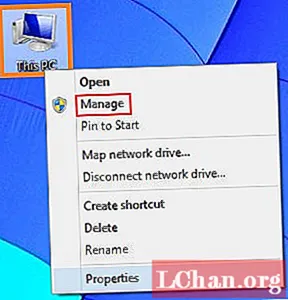Përmbajtje
- 01. Përdorni udhëzuesit e aprovuar të prerësve
- 02. Ose merrni atë të aprovuar ...
- 03. Përdorni 3D Revolve
- 04. Përdorni simbolet me mençuri
- 05. Hartoni simbolet në objekte 3D
- 06. FoldUP! 3D
- 07. Përdorimi efektiv i tabelave të artit
- 08. Shërbimet e punës EskoArtwork
- 09. Përdorni Rrugën e Kompensimit për gjakderdhje
- 10. Përdorni Paketën në Illustrator
Ka pak gjëra më shpërblyese sesa të shikoni modelet tuaja të paketimit në raftet e supermarketeve në të gjithë vendin. Por ka më shumë në hartimin e paketimit sesa thjesht një vizion të shkëlqyeshëm krijues. E thënë thjesht, nëse ideja juaj nuk ekzekutohet mirë, ajo kurrë nuk do të arrijë deri te produkti i përfunduar. Këtu ne ofrojmë 10 këshilla të ekspertëve për t'ju ndihmuar të bëni rrjedhën tuaj të punës më efikase dhe të suksesshme - dhe shpresojmë t'i bëni ëndrrat tuaja të paketimit një realitet ...
01. Përdorni udhëzuesit e aprovuar të prerësve

Sigurohuni që klienti ose printeri juaj t'ju ketë dhënë specifikimet e duhura - kurrë mos filloni një punë paketimi pa detajet e duhura. Kështu që ju duhet të keni udhëzuesin e prerësit (ose vijën e vdesit) që është madhësia e duhur, të specifikuara të gjitha palosjet, zbukurimet dhe rrjedhjet e gjakut dhe të përcaktojë qartë çdo zam ose zona mbyllëse, si dhe vendin ku do të shtypet barkodi.
Sigurimi që gjithçka është në rregull që nga kompensimi, do të parandalojë ndonjë problem në një datë të mëvonshme. Këshillë: në dokumentin tuaj vendosni udhëzues prerës në një ngjyrë dhe palosni në një tjetër për qartësi.
02. Ose merrni atë të aprovuar ...
Nëse jeni duke e bërë vetë udhëzuesin e prerësit mbi specifikimet e klientit, jo vetëm që e merrni atë të aprovuar nga klienti, por gjithashtu përfshini printerin që nga fillimi. Sigurohuni që është e realizueshme dhe sigurohuni që të mos filloni ndonjë punë krijuese derisa të miratohet e gjitha (dhe të keni një specifikim të detajuar të shtypjes). Gjëja e fundit që dëshironi të bëni është të rikrijoni veprat tuaja artistike për shkak të një mospërputhje në udhëzuesin prerës.
03. Përdorni 3D Revolve

Këtu keni një këshillë të shkëlqyeshme për të vizualizuar dizajnet tuaja të paketimit: përdorni mjetin 3D Revolve të Illustrator. Së pari, duke përdorur mjetin Bezier Pen, krijoni një profil të formës tuaj - ndoshta një shishe. Tjetra, zgjidhni atë dhe pastaj shkoni te Efekti> 3D> Revolve. Shënoni kutinë e Paraparje dhe do të shihni se Illustrator krijon një objekt 3D.
Ju mund të zgjidhni hijëzimin, duke përdorur zbritësin në dialog. Dhe për të marrë formën tuaj të duhur është ndoshta më mirë të përdorni Wireframe pasi është më pak një derr i burimeve.
04. Përdorni simbolet me mençuri

Funksionaliteti Symbols i Illustrator është i shkëlqyeshëm për dizajnerët e paketimit. Në thelb, Simbolet janë raste të pavarura të elementeve të veprës suaj artistike, të cilat mund t'i përdorni përsëri shpejt dhe lehtë pa pasur nevojë të kopjoni të gjitha shtigjet dhe të kopjoni, etj.
Fshini të gjitha Simbolet në panelin Symbols, pastaj për të krijuar një shembull Symbol, zgjidhni modelin tuaj dhe më pas tërhiqeni atë në panelin Symbols (Dritarja> Simbolet). Shtoni sa më shumë simbole (mbase dizajne logo ose elemente individualë që do të përdoren në paketim të ndryshëm) dhe më pas shkoni në menunë fluturuese në panelin Symbols dhe zgjidhni Save Symbol Library. Atëherë mund ta ndani atë bibliotekë me dizajnerë të tjerë ose ta ngarkoni atë sa herë që dëshironi.
05. Hartoni simbolet në objekte 3D
Dhe gjithashtu (dhe kjo është e shkëlqyeshme), ju mund të përdorni Simbolet e shkëlqyera të Hartës për t'ju dhënë më tej një ide se si do të duket dizajni juaj i paketës përfundimtare. Së pari, kthejeni etiketën tuaj në një simbol (siç detajohet në këshillën 4). Tani, kthehuni te objekti juaj 3D - duke e zgjedhur atë dhe duke shkuar te Efekti> 3D> Revolve (efekti 3D mbetet i drejtpërdrejtë) dhe shtypni butonin Map Art.
Tani, zgjidhni një sipërfaqe për të hartuar simbolin tuaj duke përdorur shigjetat në krye të dialogut, zgjidhni simbolin tuaj dhe prekni prekjen. Poziciononi dhe shkallëzoni simbolin tuaj duke përdorur dorezat. Kjo është një mënyrë shumë e pastër për të parë shpejt (ose paraqitur para klientëve) modelin tuaj të etiketës, por mund të zbatohet edhe në dizajne të tjera të paketimit.
06. FoldUP! 3D

Një plug-in me të vërtetë interesant paketimi për Illustrator është FoldUp i Comnet! 3D. Kjo shtojcë mjaft e shtrenjtë (379 dollarë / 267 £ - por me 25 për qind ulje për studentët) është e shkëlqyeshme për të vizualizuar të gjitha llojet e paketimeve. Thjesht specifikoni vijat e prerjes dhe palosjes, shtoni veprën tuaj artistike dhe më pas merrni një përfaqësim 3D interaktiv të dizajnit tuaj të cilin mund ta palosni dhe shpalosni, si dhe ta rrotulloni.
Shtë një mënyrë e shpejtë për të marrë një model të dizajnit tuaj pa një provë të fortë ose duke u futur në një paketë 3D. Por kjo do t'ju kushtojë. Për më shumë në FoldUp! Rrjedha e punës 3D, shikoni këtë përshkim.
07. Përdorimi efektiv i tabelave të artit

Artboardet janë gjithashtu një tipar i shkëlqyeshëm i Illustrator për dizajnerët e paketimit. Në thelb kjo veçori ju mundëson të krijoni disa udhëzues prerësish për lloje të ndryshme paketimesh dhe më pas të përdorni veprën tuaj artistike Illustrator (ndoshta duke përdorur Simbole) për të ruajtur qëndrueshmërinë në të gjitha modelet. Ju kursen duke krijuar dokumente të ndryshëm për secilin dizajn - dhe kur bëhet fjalë për dërgimin e skedarëve tuaj në printer, ju lehtë mund të eksportoni secilën tabelë arti duke përdorur Ruaj secilën tabelë arti në një opsion të veçantë skedari në dialogun Save As.
08. Shërbimet e punës EskoArtwork

Esko është një prodhues plug-in që specializohet në paketimin e shtojcave - dhe DeskPack është një koleksion i shkëlqyeshëm mjetesh për çdo përdorues të Illustrator që krijon modele paketimi.
Shenjat Dinamike ju lejon të gjeneroni shenja korrigjimi, marka të shtypura dhe shenja regjistrimi. Preflight ju mundëson të përgatitni skedarët tuaj për shtyp shpejt dhe me lehtësi. Dhe White Underprint shton një nënprint të bardhë në punën tuaj të artit në vetëm disa klikime.
Kjo është vetëm një përzgjedhje e shtojcave që ofrohen në DeskPack - shikoni gjithë këtë këtu. Çdo shtojcë është e disponueshme veçmas (nuk mund të blini të gjithë pjesën në internet përmes faqes) dhe disa janë shumë të shtrenjta, kështu që janë kryesisht për kompanitë e paketimit, por ia vlen të shikoni provat.
09. Përdorni Rrugën e Kompensimit për gjakderdhje

Krijimi i rrjedhjes së gjakut është një domosdoshmëri dhe në Illustrator një mënyrë shumë e shpejtë për ta bërë këtë është përdorimi i tiparit Offset Path. Problemi është, kur përballeni me forma të ndërlikuara mund të duhet pak kohë për të shtuar gjakderdhjen.
Karakteristika Offset Path e thjeshton këtë. Thjesht zgjidhni modelin tuaj të paketimit (ose rrjetën) dhe pastaj shkoni te Objekti> Shtegu> Shtegu i Kompensimit. Specifikoni një sasi gjakderdhjeje në fushën Offset (zakonisht 3 mm është mjaft e mirë, por nëse nuk jeni të sigurt referojuni specifikimeve të shtypura ose kontrolloni dy herë me printerin tuaj) dhe keni mbaruar.
10. Përdorni Paketën në Illustrator
E disponueshme në Illustrator CS6 dhe CC, komanda Paketa (ashtu si në InDesign) është e paçmueshme për dërgimin e skedarëve tuaj në printer. Ju mundëson që shpejt të bashkoni të gjitha imazhet dhe gërmat e lidhura të përdorura në dokumentin tuaj, kështu që asgjë nuk mungon kur dërgoni skedarët tuaj për të shtypur. Nëse po përdorni CS5 ose më poshtë, provoni Scoop. Ekzistojnë edhe disa shtesa të tjera të dobishme në faqen Worker 72a, kështu që ia vlen të shikoheni.
A keni ndonjë këshillë për krijimin e modeleve të paketimit që na kanë humbur? Na tregoni në komente!